Panduan Pengguna GarageBand
- Selamat Datang
-
- Apakah GarageBand?
- Buat asal dan buat semula pengeditan dalam GarageBand
- Dapatkan lebih banyak bunyi dan gelung
- Dapatkan bantuan
-
- Pengenalan kepada Editor
-
- Pengenalan kepada Editor Lembaran Piano
- Tambah not dalam Editor Lembaran Piano
- Edit not dalam Editor Lembaran Piano
- Kuantumkan pemasaan not dalam Editor Lembaran Piano
- Transposisi rantau dalam Editor Lembaran Piano
- Nama semula rantau MIDI dalam Editor Lembaran Piano
- Gunakan automasi dalam Editor Lembaran Piano
-
- Gambaran keseluruhan Smart Controls
- Jenis Smart Control
- Gunakan Pad Transformasi
- Gunakan Arpeggiator
- Tambah dan edit plugin kesan
- Gunakan kesan pada trek induk
- Gunakan pemalam Audio Units
- Gunakan kesan EQ
- Bandingan Smart Control yang diedit dengan seting disimpannya
-
- Mainkan pelajaran
- Pilih sumber input untuk gitar anda
- Sesuaikan tetingkap pelajaran
- Lihat prestasi anda memainkan pelajaran
- Ukur kemajuan anda dari semasa ke semasa
- Perlahankan pelajaran
- Tukar campuran pelajaran
- Lihat tatatanda muzik berhalaman penuh
- Lihat topik glosari
- Berlatih kord gitar
- Tala gitar anda dalam pelajaran
- Buka pelajaran dalam tetingkap GarageBand
- Dapatkan pelajaran Belajar Bermain tambahan
- Jika pelajaran anda tidak selesai dimuat turun
- Pintasan Touch Bar
- Glosari

Lihat dan tambah pedal dalam GarageBand pada Mac
Pedalboard menawarkan berdozen pedal dalam Pelayar Pedal di sebelah kanan tetingkap. Pedal dihimpun ke dalam kategori berikut:
Pedal herotan: Termasuk pacuan berlebihan dan fuzz. Pedal ini menambah "cemaran" pada nada dan boleh menjadikan isyarat lebih kuat.
Pedal pic: Termasuk oktaf dan wham. Pedal ini menggandakan pic atau anjakan pic bagi isyarat.
Pedal modulasi: Termasuk termasuk korus, flanger dan phaser. Pedal ini mencipta bunyi berputar dengan menganjakkan atau memodulasi salinan isyarat, yang ulang main lama kelamaan.
Pedal tunda: Juga dipanggil "gema". Pedal ini memain balik salinan isyarat lama kelamaan untuk mencipta kesan ruang atau ambien.
Pedal penapis: Termasuk EQ dan wah. Pedal ini mewarnakan nada dengan menekankan frekuensi tertentu.
Pedal dinamik: Termasuk pemampat dan get hingar. Pedal ini membolehkan anda mengawal kelantangan muzik anda lama kelamaan.
Pedal utiliti: Termasuk Pencampur dan Pemisah. Pedal ini tidak mempengaruhi bunyi secara terus, namun memberikan pilihan penghalaan tambahan untuk isyarat.
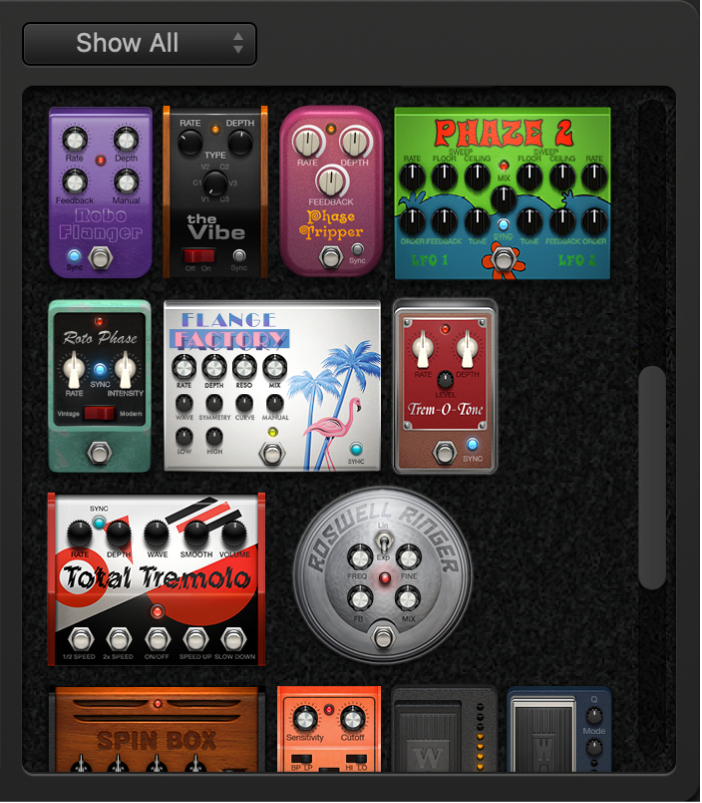
Menu timbul Paparan: Pilih Herotan, Modulasi, Tunda, Penapis, Dinamik, atau Utiliti untuk menunjukkan hanya pedal daripada kumpulan tersebut. Pilih Tunjukkan Semua untuk melihat semua kesan.
Pelayar Pedal: Tunjukkan stompbox dalam kategori yang ditunjukkan dalam menu timbul Paparan. Seret stompbox kedalam kawasan Pedal di sebelah kiri.
Sembunyikan atau tunjukkan Pelayar Pedal
Klik segi tiga pendedahan di penjuru kanan bawah kawasan Pedal.
Tunjukkan kumpulan pedal tertentu
Pilih Herotan, Modulasi, Tunda, Penapis, Dinamik, atau Utiliti daripada menu timbul.
Pelayar Pedal hanya menunjukkan stompbox dalam kategori yang anda pilih.
Untuk menunjukkan semua kumpulan pedal, pilih Tunjukkan Semua dari menu timbul Paparan.
Tambah stompbox pada Kawasan Pedal.
Lakukan salah satu daripada berikut:
Seret kesan yang anda mahu masukkan daripada Pelayar Pedal ke kedudukan kawasan Pedal yang sesuai. Anda boleh menambah pedal bersebelahan atau antara pedal sedia ada.
Tanpa pedal dipilih dalam kawasan Pedal, dwiklik stompbox dalam Pelayar Pedal untuk menambahnya ke sebelah kanan semua pedal sedia ada dalam kawasan Pedal.
Nota: Anda perlu memasukkan pedal Pencampur dan Pemisah dalam cara berlainan. Untuk mendapatkan maklumat lanjut, lihat Kawal laluan pedal dalam GarageBand pada Mac.